【摘要】:启动PowerPoint 2010应用程序,系统默认创建了名为“演示文稿1”的空白演示文稿。PowerPoint 2010拥有强大的模板功能,用户可以通过内置模板、从Office.com下载模板等方法将模板应用于演示文稿。可以使用PowerPoint 2010预置的主题样式创建演示文稿,统一演示文稿的外观。在“文件”选项卡上,单击“新建”命令,在“可用模板和主题”列表框下,单击“主题”图标;选择所需要的主题图标,单击“创建”按钮,即可将此主题应用于所创建的演示文稿。
用户既可以创建空白演示文稿,也可以使用系统自带的模板和主题创建基于模板或者主题的演示文稿。
(1)创建空白演示文稿。启动PowerPoint 2010应用程序,系统默认创建了名为“演示文稿1”的空白演示文稿。空白演示是PowerPoint 2010中最简单、最普通的模板,在这个模板中的幻灯片除了标题格式,没有任何格式配置。
在“文件”选项卡上,单击“新建”命令,在“可用的模板和主题”列表框下,默认选择“空白演示文稿”图标,单击“创建”按钮,即可创建空白演示文稿。如图5-2所示。
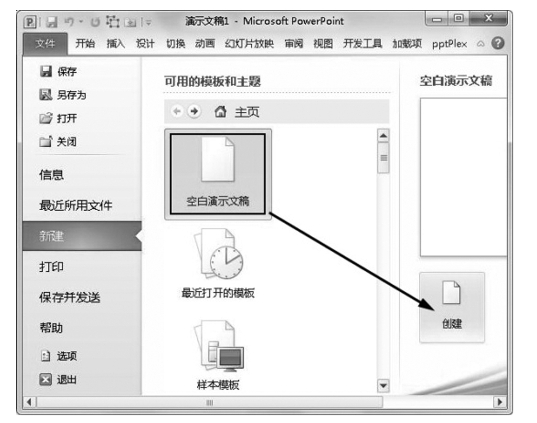
图5-2 创建空白演示文稿(www.daowen.com)
(2)利用模板创建演示文稿。PowerPoint 2010拥有强大的模板功能,用户可以通过内置模板、从Office.com下载模板等方法将模板应用于演示文稿。
在“文件”选项卡,单击“新建”命令,再在“可用的模板和主题”列表框中单击“样本模板”图标,选择所需套用的模板图标。或者在“Office.com模板”列表框中单击模板类别,选择需要下载的模板,即可将下载的模板应用于所创建的演示文稿。
(3)利用主题创建演示文稿。可以使用PowerPoint 2010预置的主题样式创建演示文稿,统一演示文稿的外观。
在“文件”选项卡上,单击“新建”命令,在“可用模板和主题”列表框下,单击“主题”图标(PowerPoint 2010中预置了40多种主题样式);选择所需要的主题图标,单击“创建”按钮,即可将此主题应用于所创建的演示文稿。
免责声明:以上内容源自网络,版权归原作者所有,如有侵犯您的原创版权请告知,我们将尽快删除相关内容。
有关计算机应用与医学信息技术基础(微课版)的文章








